- ผู้เขียน Jason Gerald [email protected].
- Public 2023-12-16 11:42.
- แก้ไขล่าสุด 2025-01-23 12:49.
บทความวิกิฮาวนี้จะแนะนำวิธีการรีเซ็ตทีวี Samsung เป็นค่าเริ่มต้นจากโรงงาน
ขั้นตอน
วิธีที่ 1 จาก 3: สมาร์ททีวี ปี 2557-2561

ขั้นตอนที่ 1. กดปุ่ม Menu บนรีโมท
เมนูหลักของโทรทัศน์จะเปิดขึ้น
วิธีนี้ใช้ได้กับสมาร์ททีวีทุกรุ่นตั้งแต่ซีรีส์ H ปี 2014 ไปจนถึงซีรีส์ NU ปี 2018
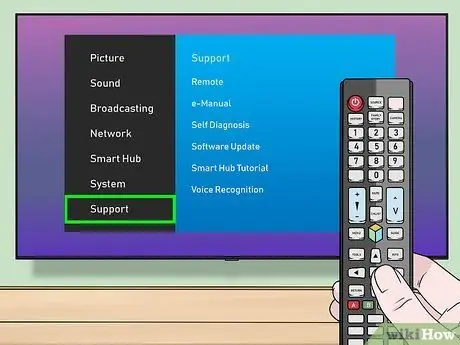
ขั้นที่ 2. เลือก Support แล้วกด เข้า.
ตัวเลือกจะปรากฏขึ้นที่ด้านขวาของหน้าจอ
ปุ่ม Enter สามารถตกลง/เลือกบนรีโมทได้
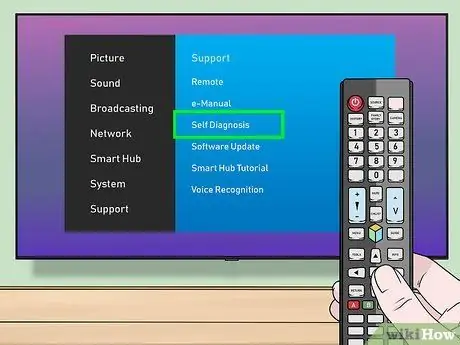
ขั้นตอนที่ 3 เลือก Self Diagnosis แล้วกด เข้า.
เมนูการวินิจฉัยตนเองจะปรากฏขึ้น
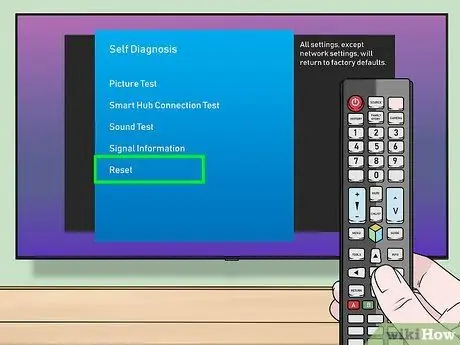
ขั้นตอนที่ 4. เลือก รีเซ็ต แล้วกด เข้า.
หน้าจอ PIN ความปลอดภัยจะปรากฏขึ้น
หากตัวเลือกนี้เป็นสีเทา ให้ดูวิธี "การใช้เมนูบริการ"
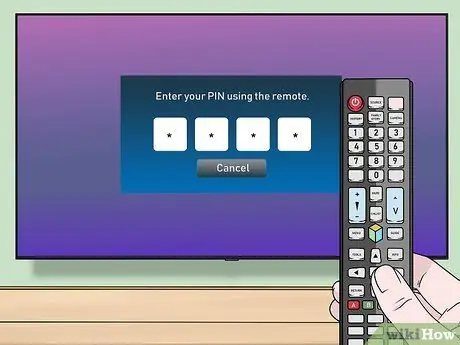
ขั้นตอนที่ 5. ป้อน PIN
หาก PIN ไม่เคยเปลี่ยน หมายเลขคือ 0000 หน้าต่างรีเซ็ตจะเปิดขึ้น
หากคุณรีเซ็ต PIN แล้ว แต่จำไม่ได้ โปรดติดต่อฝ่ายบริการลูกค้าของ Samsung เพื่อขอความช่วยเหลือ
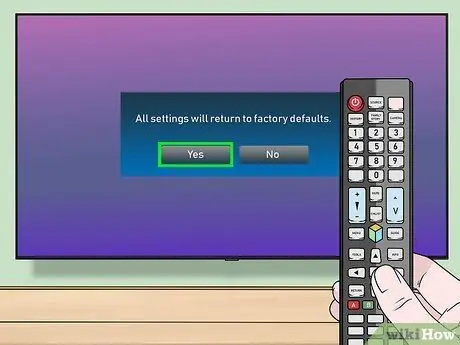
ขั้นตอนที่ 6 เลือกใช่ แล้วกด เข้า.
ขั้นตอนนี้จะคืนค่าการตั้งค่าโทรทัศน์ทั้งหมดกลับเป็นโหมดโรงงาน กระบวนการนี้ใช้เวลาหลายนาที และโทรทัศน์อาจรีสตาร์ทมากกว่าหนึ่งครั้ง
วิธีที่ 2 จาก 3: สมาร์ททีวีรุ่นเก่า
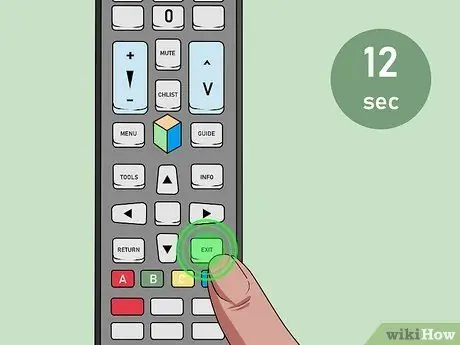
ขั้นตอนที่ 1. กดปุ่ม EXIT บนรีโมทค้างไว้ 12 วินาที
ทำในขณะที่ทีวีเปิดอยู่ เมื่อกดปุ่มค้างไว้ ไฟสแตนด์บายจะกะพริบไม่ขาดตอน
วิธีนี้ใช้ได้กับ Samsung Smart TV รุ่นปี 2013 และด้านหลังทั้งหมด
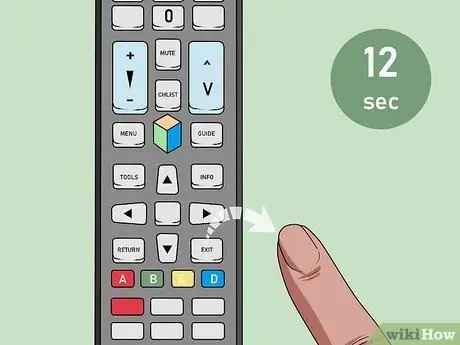
ขั้นตอนที่ 2. ปล่อยนิ้วหลังจากผ่านไป 12 วินาที
หน้าต่างรีเซ็ตเป็นค่าจากโรงงานจะปรากฏขึ้น
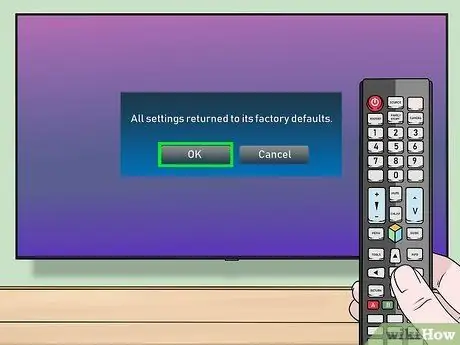
ขั้นตอนที่ 3 เลือกตกลง
โทรทัศน์จะถูกรีเซ็ตเป็นการตั้งค่าจากโรงงาน เมื่อการรีเซ็ตเสร็จสิ้น โทรทัศน์จะปิดลง
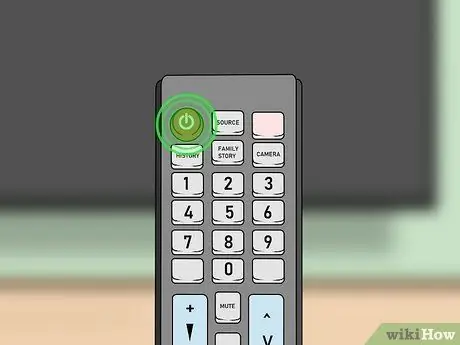
ขั้นตอนที่ 4. เปิดโทรทัศน์อีกครั้ง
หากเปิดโทรทัศน์อีกครั้ง คุณจะได้รับคำแนะนำตลอดขั้นตอนการตั้งค่า เช่น เมื่อคุณเพิ่งซื้อโทรทัศน์
วิธีที่ 3 จาก 3: การใช้เมนูบริการ

ขั้นตอนที่ 1. ตั้งค่าโทรทัศน์เป็นโหมดสแตนด์บาย
คุณสามารถใช้วิธีนี้กับโทรทัศน์รุ่นใดก็ได้ แต่เป็นทางเลือกสุดท้ายเท่านั้น คุณสามารถตั้งค่าให้ทีวีสแตนด์บายได้โดยการปิดเครื่องโดยใช้รีโมท
โทรทัศน์อยู่ในโหมดสแตนด์บาย หากไฟเซ็นเซอร์บนโทรทัศน์เป็นสีแดงแม้ว่าหน้าจอจะปิดอยู่

ขั้นตอนที่ 2. กด ปิดเสียง 1 8 2 เปิดเครื่องบนรีโมท
กดปุ่มเหล่านี้ค่อนข้างเร็ว หลังจากนั้นไม่กี่วินาที เมนูจะเปิดขึ้น
-
หากโทรทัศน์ของคุณไม่แสดงเมนูหลังจากผ่านไป 10-15 วินาที ให้ลองใช้ปุ่มชุดใดปุ่มหนึ่งต่อไปนี้:
- ข้อมูล เมนูปิดเสียง
- ตั้งค่าข้อมูล ปิดเสียง
- ปิดเสียง 1 8 2 เปิด/ปิด
- จอแสดงผล/ข้อมูล ปิดเสียง เมนูเปิดเครื่อง
- จอแสดงผล/ข้อมูล P. STD ปิดเสียง
- PSSTD ช่วยให้หลับสนิท
- เมนูพลังงานสลีป PSSTD
- สลีป PSSTD ปิดเสียง
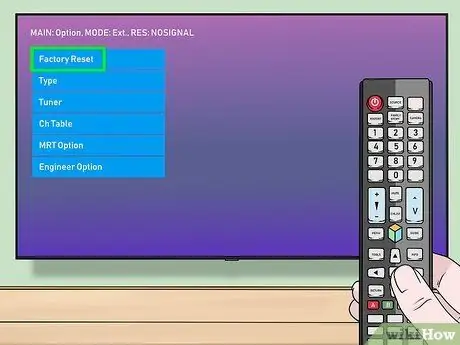
ขั้นตอนที่ 3 เลือก รีเซ็ต แล้วกด เข้า.
หากต้องการรับตัวเลือกรีเซ็ต ให้ใช้ปุ่มลูกศร (หรือปุ่มช่อง) โทรทัศน์จะปิดและรีเซ็ต
- ปุ่ม Enter สามารถตกลง/เลือกบนรีโมทของคุณได้
- ตัวเลือก รีเซ็ต สามารถอยู่ในเมนูอื่นที่ชื่อว่า ตัวเลือก.

ขั้นตอนที่ 4. เปิดโทรทัศน์อีกครั้ง
เมื่อกลับมาเปิดอีกครั้ง โทรทัศน์จะถูกรีเซ็ตเป็นการตั้งค่าจากโรงงาน






